Slik løser du det hvis Roku Enhanced Remote ikke fungerer
Miscellanea / / August 04, 2021
Roku er et velkjent merke for å tilby digitale mediespillere for maskinvare, for eksempel streaming av medieinnhold fra flere online tjenester. Som bruker av Roku -strømmingsenhet kan du enkelt legge merke til at avhengig av de få modellene du også vil motta en annen type fjernkontroll, for eksempel IR -fjernkontroll eller Voice/Enhanced Point Anywhere Fjernkontroll. Men hvis Roku Enhanced Remote ikke fungerer, kan du følge denne veiledningen.
Roku Voice/Enhanced 'point-anywhere' fjernkontroll bruker radiofrekvenser eller 'RF' for å kontrollere Roku-enheten via Wi-Fi-nettverket. Vi må koble denne fjernkontrollen til en bestemt kompatibel Roku -enhet (en om gangen). Hvis du ikke er sikker på om du bruker en IR -fjernkontroll eller en annen, må du huske å åpne fjerne batteridekselet og der kan du se en sammenkoblingsknapp på den forbedrede Roku -fjernkontrollen.
Mens Roku IR -fjernkontrollen ikke har denne sammenkoblingsknappen på batterirommet. Hvis du fortsatt ikke kan åpne batterirommet eller av en eller annen grunn ikke kan gjenkjenne fjernkontrolltypen, må du kontrollere om du bruker noen av disse nevnte Roku -enhetene eller ikke.

- Roku 3
- Roku 4
- Roku Express+ (modell 3931)
- Roku Premiere
- Roku Premiere+
- Roku Streaming Stick (modell 3600, 3800)
- Roku Streaming Stick+ (modell 3810)
- Roku Ultra LT
- Roku Ultra / Ultra (modell 4670)
- Roku Smart Soundbar
- Roku TV (modellserier 6000X, 7000X, C000X, 8000X, A000X)
Hvis du ikke bruker noen av disse nevnte enhetene, bør det være IR -fjernkontrollen.
Innhold på siden
- Hvordan fungerer en forbedret "pek hvor som helst" fjernkontroll?
-
Slik løser du det hvis Roku Enhanced Remote ikke fungerer
- 1. Start Roku -dampenheten og fjernkontrollen på nytt
- 2. Koble til Roku Enhanced Remote på nytt
- 3. Bytt de eksterne batteriene
- 4. Installer en HDMI -forlengelseskabel (bare Streaming Stick+)
- 5. Koble Roku -enheten til det 5 GHz trådløse nettverket
- 6. Endre den trådløse kanalen på Wi-Fi-ruteren
- 7. Bytt ut Roku Enhanced Remote
- 8. Varm eller varm til fjernkontrollen
Hvordan fungerer en forbedret "pek hvor som helst" fjernkontroll?
Den forbedrede “punkt-hvor som helst” fjernkontrollen kobles enkelt til via et Wi-Fi-nettverk, og deretter kan du peke den hvor som helst for å begynne å bruke den, i motsetning til IR -fjernkontrollen som må pekes direkte på Roku -streaming enhet. Det betyr at du enkelt kan betjene de eksterne handlingene, uansett om Roku -enheten er plassert i et TV -skap bak døren eller bak TV -en.

Under det første oppsettet kan du opprette forbindelsen til Roku -enheten ved å bruke sammenkoblingsknappen på batterirommet. Når du bruker Roku forbedret fjernkontroll, kan du se en sammenkoblingsmelding på TV -skjermen under konfigurasjonen. Når paringsprosessen er fullført, er fjernkontrollen klar til å rocke.
Slik løser du det hvis Roku Enhanced Remote ikke fungerer
Så, som vi allerede har nevnt ovenfor, hvis du ikke er sikker på hvilken fjernkontroll du bruker med Roku -enheten, ganske enkelt åpne batterirommet på fjernkontrollen, og du kan se sammenkoblingsknappen som i utgangspunktet pleide å koble til Roku enhet. En fjernkontroll med en sammenkoblingsknapp kalles en Roku Enhanced Remote.
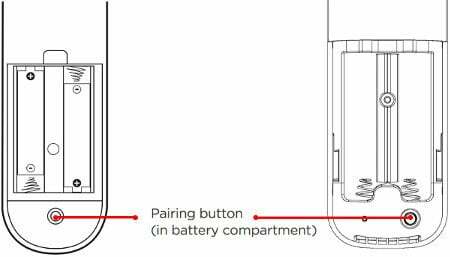
Hvis din Roku Enhanced Remote ikke fungerer som du forventer, for eksempel at den ikke fungerer som den skal eller ikke kan koble til Roku -enheten eller sammenkobling mislykkes eller ikke klarer å kontrollere Roku -enheten din, så kan du følge feilsøkingstrinnene nedenfor for enkelt å løse problemet utgave.
1. Start Roku -dampenheten og fjernkontrollen på nytt
- Sørg for å åpne batterirommet på den forbedrede fjernkontrollen for Roku og ta ut batteriene også.
- Fjern strømkabelen fra Roku -enheten> Vent i omtrent 5 sekunder> Koble deretter til strømkabelen igjen og se etter problemet.
Profftips: Alle Roku -enheter (unntatt Roku Streaming Sticks) kan også styres med en Roku IR -fjernkontroll. Derfor, hvis du også har IR -fjernkontrollen, kan du bruke den til å få tilgang til innstillingsmenyen og starte Roku -enheten på nytt [Gå til Innstillinger> System> Systemstart> Start på nytt].
Annonser
- Når Roku-enheten din viser startskjermen, er det bare å sette inn batteriene i Roku-fjernkontrollen.
- Til slutt må du vente minst 30 sekunder for å se om Roku -fjernkontrollen oppretter en forbindelse med Roku -enheten din eller ikke.
2. Koble til Roku Enhanced Remote på nytt
- Først av alt, åpne batterirommet og fjern batteriene fra Roku -fjernkontrollen.
- Fjern nå strømkabelen fra Roku -enheten> Vent i omtrent 5 sekunder> Koble deretter til strømkabelen igjen.
- Når Roku-enheten din viser startskjermen, setter du inn batteriene i Roku-fjernkontrollen.
- Trykk deretter på og hold sammenkoblingsknappen inne i batterirommet på Roku -fjernkontrollen i omtrent 3 sekunder eller til du ser sammenkoblingslampen på fjernkontrollen begynne å blinke. Hvis lampen ikke blinker, må du prøve igjen.
- Hvis lampen fortsatt ikke blinker, bør du bytte batterier fra Roku -fjernkontrollen.
- Vent nå i omtrent 30 sekunder for å fullføre tilkoblingen mellom Roku -fjernkontrollen og Roku -enheten.
- Til slutt skal dialogboksen for ekstern sammenkobling vises på TV -skjermen.
3. Bytt de eksterne batteriene
- Åpne batterirommet og fjern de gamle batteriene fra Roku -fjernkontrollen.
- Fjern strømkabelen fra Roku -enheten> Vent i omtrent 5 sekunder> Koble deretter til strømkabelen igjen.
- Når Roku -enheten viser den første skjermen, setter du inn nye batterier.
- Vent nå i omtrent 30 sekunder for å fullføre tilkoblingen mellom Roku -fjernkontrollen og Roku -streaming -enheten.
- Dialogboksen Roku ekstern sammenkobling skal vises på TV -skjermen nå.
4. Installer en HDMI -forlengelseskabel (bare Streaming Stick+)
Når du bruker en Roku Streaming Stick eller Roku Streaming Stick+, må du kontrollere at den er koblet direkte til en HDMI -port på TV -en. I tillegg bør du også koble deg til Wi-Fi-nettverket på riktig måte.
Hvis du står overfor det samme problemet, kan du prøve å flytte Roku -enheten vekk fra HDMI -kontakten på TV -en ved å installere en gratis skjøteledning for å koble Streaming Stick til TV -en. sørg for å kontakte Roku kundestøtte for å bestille skjøteledning.
5. Koble Roku -enheten til det 5 GHz trådløse nettverket
Profftips: Prøv å prøve denne metoden hvis du er klar over å konfigurere konfigurasjonen med nettverksenheten.
Annonser
- Først av alt, sørg for å gå gjennom brukerhåndboken for din spesifikke Wi-Fi-rutermodell eller ganske enkelt kontakt produsenten av Wi-Fi-ruteren for å sjekke om Wi-Fi-ruteren støtter både 2,4 GHz og 5 GHz eller ikke.
- Hvis det er tilfelle, støtter Wi-Fi-ruteren 5 GHz-nettverksfrekvensbåndet, og deretter slår du det på fra innstillingsmenyen.
- Så gå til Innstillinger -menyen på Roku -enheten> Velg nettverk> Velg Konfigurer tilkobling> Velg Trådløs> Sørg for å koble Roku -enheten til det 5 GHz trådløse nettverket (For eksempel; SSID_5GHz).
6. Endre den trådløse kanalen på Wi-Fi-ruteren
Profftips: Prøv å prøve denne metoden hvis du er komfortabel med nettverksenheten din for å endre innstillinger eller alternativer. Du kan imidlertid lese brukerhåndboken eller kontakte brukerstøtteteamet til produsenten.
- Sørg for å logge deg på administrasjonspanelet til Wi-Fi-ruteren fra mobil- eller PC-nettleseren.
- Du kan se påloggingsadressen, standard brukernavn og standardpassord på ruteren. Men hvis du i tilfelle har endret brukernavn eller passord i henhold til dine preferanser, logger du inn med det samme.
- Når du har logget deg på administrasjonspanelet, må du gå til menyen Avanserte eller Trådløse innstillinger. [Se brukerhåndboken i henhold til den spesifikke rutermodellen].
- Noen spesifikke rutere har et "automatisk" innstillingsalternativ som lar brukerne bytte til en bestemt kanal.
Merk: Kanal 1 til 14 er dedikert til 2,4 GHz -området.
- Når den spesifikke kanalen er valgt, må du sørge for å bruke endringer og starte Wi-Fi-ruteren på nytt for å begynne å bruke den.
- Hvis i tilfelle ytelsen ikke blir bedre selv etter at du har startet Wi-Fi-ruteren på nytt, logger du på ruterkontoen igjen og prøver å bruke en annen kanal.
Vær oppmerksom på: Hvis du endrer den trådløse kanalen på Wi-Fi-ruteren og eventuelle trådløse forlengere som er installert på nettverket, bør den automatisk tilpasse seg kanalen. Men det endres ikke før nettverksnavnet (SSID) ikke endres. For det også kan du lese brukerhåndboken.
7. Bytt ut Roku Enhanced Remote
Hvis ingen av metodene ovenfor fungerte for deg, kan du prøve å erstatte Roku -fjernkontrollen som en siste utvei.
Sørg for å sjekke listen over kompatible produkter for Roku -enheten din før du kjøper fjernkontrollen.
8. Varm eller varm til fjernkontrollen
Noen ganger kan det være mulig at baksiden av Roku -fjernkontrollen blir varm eller varm selv om du bruker den normalt. hvis det er grunnen, følg trinnene nedenfor:
- Ikke bruk Roku -fjernkontrollen på en stund.
- Sørg deretter for å plassere Roku-fjernkontrollen på en hard, ikke-brennbar overflate (som på gulvet) for å la den avkjøles i et par minutter.
- Prøv heller ikke å fjerne eksterne batterier når fjernkontrollen er varm.
Det er det, gutta. Vi antar at du har funnet denne veiledningen nyttig. For ytterligere spørsmål kan du kommentere nedenfor.
Kreditt: Roku -støtte



